Имейлите обикновено остават във вашата програма за електронна поща, но понякога може да се наложи да запазите копие като резервно копие офлайн. Ето как да запазите имейл на вашия твърд диск, така че да е винаги наличен и достъпен.
Съдържание
Запазване на имейл от Gmail
За да запазите имейл от Gmail, отворете имейла и щракнете върху трите точки в горния десен ъгъл до бутона „Отговор“.

В изскачащото меню щракнете върху „Изтегляне на съобщение“.
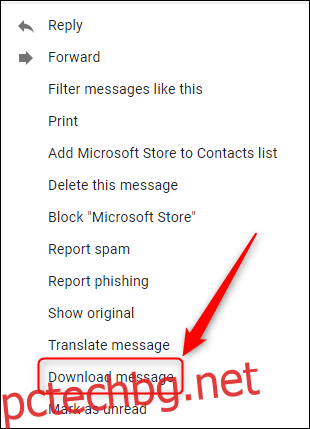
Вашият имейл ще бъде запазен в местоположението ви за изтегляне по подразбиране във формат .eml. Това може да бъде отворено от всеки имейл клиент или всеки браузър. Няма начин да запазите няколко имейла едновременно, така че ако искате да изтеглите много съобщения, ще трябва да използвате услугата Takeout на Google, за да запазите данните си.
Запазване на имейл от Microsoft Outlook
За да запазите имейл от клиента на Outlook, отворете имейла и щракнете върху „Файл“.

Сега кликнете върху бутона „Запазване като“.
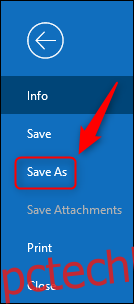
Изберете местоположението, където искате да запазите имейла, и след това изберете бутона „Запазване“.
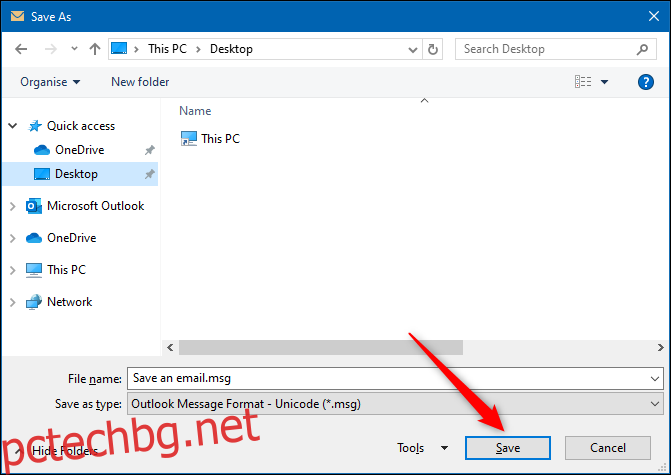
Вашият имейл ще бъде запазен във формат .msg, който е формат на Microsoft, който ще трябва да отворите в Outlook.
Можете също да плъзнете и пуснете имейл от Outlook в папка на Windows. Това е особено полезно, ако искате да запазите множество имейли. За да направите това, изберете имейлите, които искате да запазите, и ги плъзнете в папка в Windows Explorer.
Няма начин да изтегляте имейли от уеб приложението Outlook, така че ще трябва да инсталирате клиента. Ако обаче се интересувате от съдържанието на имейла, а не от самия имейл, можете да отпечатате имейл в PDF от уеб приложението Outlook и вместо това да го запишете на твърдия си диск.
Този метод ще работи както на Windows (от Windows 8 нагоре), така и на Mac, тъй като всеки има вградена функция „Печат в PDF“.
За да направите това, отворете имейла в уеб приложението Outlook, щракнете върху трите точки в горния десен ъгъл и след това изберете бутона „Печат“.

В прозореца, който се отваря, щракнете върху „Печат“.

В диалоговия прозорец Печат изберете „Печат в PDF“.
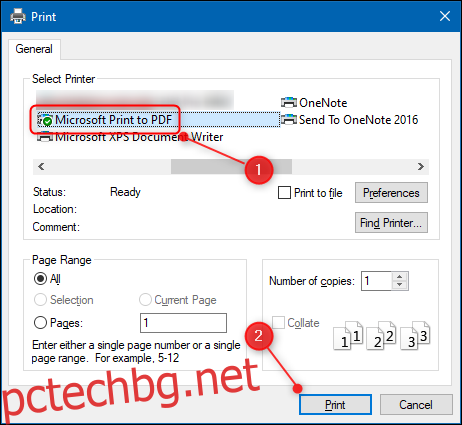
Използвахме устройство с Windows за това, но процесът е същият за Mac. Вашият имейл ще бъде отпечатан в PDF и запазен на избрано от вас местоположение.
Запазване на имейл от Apple Mail
За да запазите имейл от Apple Mail, отворете имейла и щракнете върху Файл > Запиши като.

Имейлът ще бъде запазен в .rtf (формат на обогатен текст), а не в конкретен имейл формат. Можете да промените това, когато го запазите, като изберете „Източник на необработено съобщение“ или „Обикновен текст“.
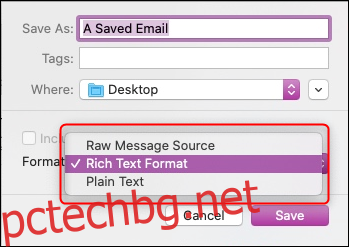
Подобно на Outlook, Apple Mail ви позволява да плъзгате и пускате имейли, така че ако имате няколко имейла, можете да ги изберете всички и да ги плъзнете до местоположението по ваш избор.

